Comment télécharger et installer Java sur Win11 ?
1. Description du problème
Lorsque j'ai reproduit le code papier, j'ai rencontré ce problème :
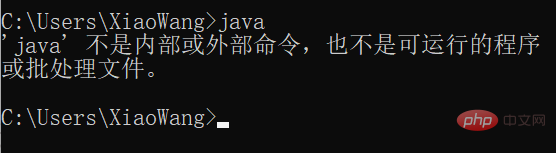
Le but du téléchargement de Java est de pouvoir exécuter des applications écrites en langage Java sur votre ordinateur. Java est un langage de programmation largement utilisé qui peut être utilisé pour développer différents types d'applications, notamment des applications de bureau, des applications Web, des applications mobiles, des applications d'entreprise, etc.
Les applications Java peuvent s'exécuter sur différents systèmes d'exploitation, tels que Windows, Linux, macOS, etc. En effet, la machine virtuelle Java (JVM) peut convertir le code Java pour s'exécuter sur différents systèmes d'exploitation. courir. Par conséquent, le téléchargement et l’installation de Java vous permettent d’exécuter diverses applications écrites en langage Java sur votre ordinateur.
2. Téléchargez Java
Nous pouvons suivre les étapes ci-dessous pour télécharger et installer Java sur Windows 11 :
#🎜🎜 # Ouvrez le navigateur et accédez au site officiel de Java :- https://www.java.com/zh-CN/
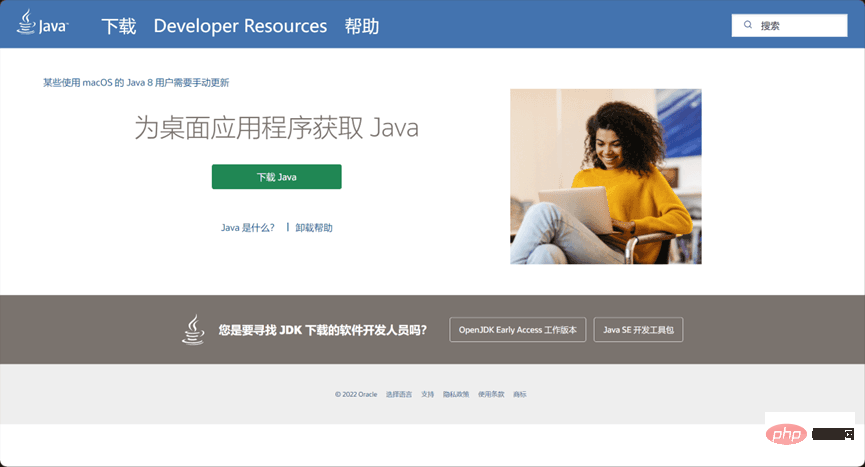 Cliquez sur le bouton "Téléchargement Java gratuit" sur la page.
Cliquez sur le bouton "Téléchargement Java gratuit" sur la page.
Sur la page Télécharger Java, sélectionnez le système d'exploitation (Windows), le numéro de bit (64 bits ou 32 bits) et la version linguistique appropriée à votre ordinateur, puis cliquez sur Cliquez sur le bouton "Télécharger".
Ensuite, vous devez accepter le contrat de licence. Sélectionnez « Accepter et démarrer le téléchargement gratuit » et cliquez sur le bouton « Télécharger ».
Enregistrez le fichier téléchargé et attendez la fin du téléchargement.

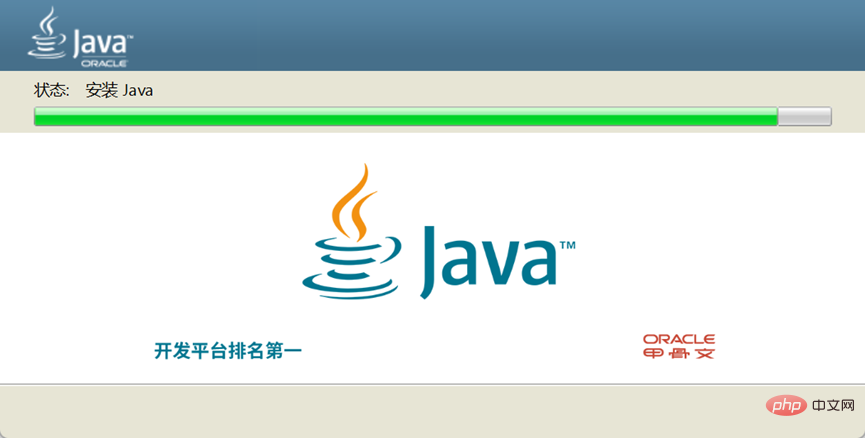
Ce qui précède est le contenu détaillé de. pour plus d'informations, suivez d'autres articles connexes sur le site Web de PHP en chinois!

Outils d'IA chauds

Undresser.AI Undress
Application basée sur l'IA pour créer des photos de nu réalistes

AI Clothes Remover
Outil d'IA en ligne pour supprimer les vêtements des photos.

Undress AI Tool
Images de déshabillage gratuites

Clothoff.io
Dissolvant de vêtements AI

AI Hentai Generator
Générez AI Hentai gratuitement.

Article chaud

Outils chauds

Bloc-notes++7.3.1
Éditeur de code facile à utiliser et gratuit

SublimeText3 version chinoise
Version chinoise, très simple à utiliser

Envoyer Studio 13.0.1
Puissant environnement de développement intégré PHP

Dreamweaver CS6
Outils de développement Web visuel

SublimeText3 version Mac
Logiciel d'édition de code au niveau de Dieu (SublimeText3)
 Nombre parfait en Java
Aug 30, 2024 pm 04:28 PM
Nombre parfait en Java
Aug 30, 2024 pm 04:28 PM
Guide du nombre parfait en Java. Nous discutons ici de la définition, comment vérifier le nombre parfait en Java ?, des exemples d'implémentation de code.
 Weka en Java
Aug 30, 2024 pm 04:28 PM
Weka en Java
Aug 30, 2024 pm 04:28 PM
Guide de Weka en Java. Nous discutons ici de l'introduction, de la façon d'utiliser Weka Java, du type de plate-forme et des avantages avec des exemples.
 Numéro de Smith en Java
Aug 30, 2024 pm 04:28 PM
Numéro de Smith en Java
Aug 30, 2024 pm 04:28 PM
Guide du nombre de Smith en Java. Nous discutons ici de la définition, comment vérifier le numéro Smith en Java ? exemple avec implémentation de code.
 Questions d'entretien chez Java Spring
Aug 30, 2024 pm 04:29 PM
Questions d'entretien chez Java Spring
Aug 30, 2024 pm 04:29 PM
Dans cet article, nous avons conservé les questions d'entretien Java Spring les plus posées avec leurs réponses détaillées. Pour que vous puissiez réussir l'interview.
 Break or Return of Java 8 Stream Forach?
Feb 07, 2025 pm 12:09 PM
Break or Return of Java 8 Stream Forach?
Feb 07, 2025 pm 12:09 PM
Java 8 présente l'API Stream, fournissant un moyen puissant et expressif de traiter les collections de données. Cependant, une question courante lors de l'utilisation du flux est: comment se casser ou revenir d'une opération FOREAK? Les boucles traditionnelles permettent une interruption ou un retour précoce, mais la méthode Foreach de Stream ne prend pas directement en charge cette méthode. Cet article expliquera les raisons et explorera des méthodes alternatives pour la mise en œuvre de terminaison prématurée dans les systèmes de traitement de flux. Lire plus approfondie: Améliorations de l'API Java Stream Comprendre le flux Forach La méthode foreach est une opération terminale qui effectue une opération sur chaque élément du flux. Son intention de conception est
 Horodatage à ce jour en Java
Aug 30, 2024 pm 04:28 PM
Horodatage à ce jour en Java
Aug 30, 2024 pm 04:28 PM
Guide de TimeStamp to Date en Java. Ici, nous discutons également de l'introduction et de la façon de convertir l'horodatage en date en Java avec des exemples.
 Programme Java pour trouver le volume de la capsule
Feb 07, 2025 am 11:37 AM
Programme Java pour trouver le volume de la capsule
Feb 07, 2025 am 11:37 AM
Les capsules sont des figures géométriques tridimensionnelles, composées d'un cylindre et d'un hémisphère aux deux extrémités. Le volume de la capsule peut être calculé en ajoutant le volume du cylindre et le volume de l'hémisphère aux deux extrémités. Ce tutoriel discutera de la façon de calculer le volume d'une capsule donnée en Java en utilisant différentes méthodes. Formule de volume de capsule La formule du volume de la capsule est la suivante: Volume de capsule = volume cylindrique volume de deux hémisphères volume dans, R: Le rayon de l'hémisphère. H: La hauteur du cylindre (à l'exclusion de l'hémisphère). Exemple 1 entrer Rayon = 5 unités Hauteur = 10 unités Sortir Volume = 1570,8 unités cubes expliquer Calculer le volume à l'aide de la formule: Volume = π × r2 × h (4
 Comment exécuter votre première application Spring Boot dans Spring Tool Suite?
Feb 07, 2025 pm 12:11 PM
Comment exécuter votre première application Spring Boot dans Spring Tool Suite?
Feb 07, 2025 pm 12:11 PM
Spring Boot simplifie la création d'applications Java robustes, évolutives et prêtes à la production, révolutionnant le développement de Java. Son approche "Convention sur la configuration", inhérente à l'écosystème de ressort, minimise la configuration manuelle, allo






